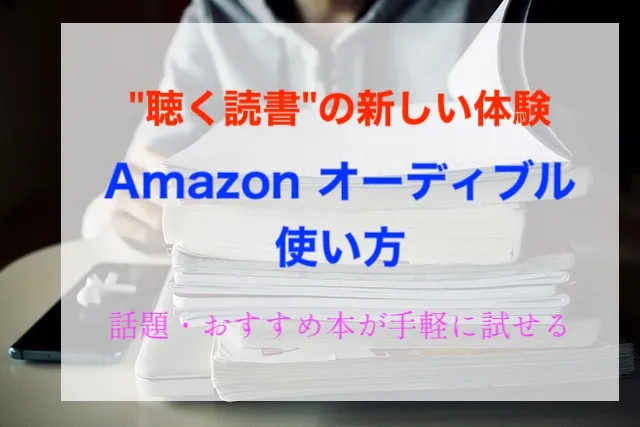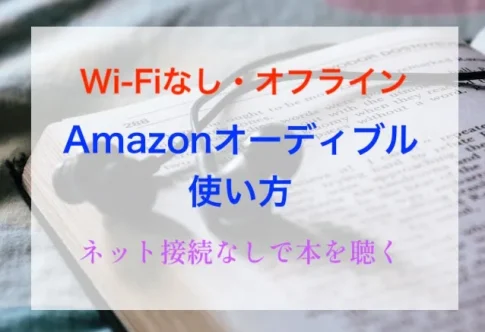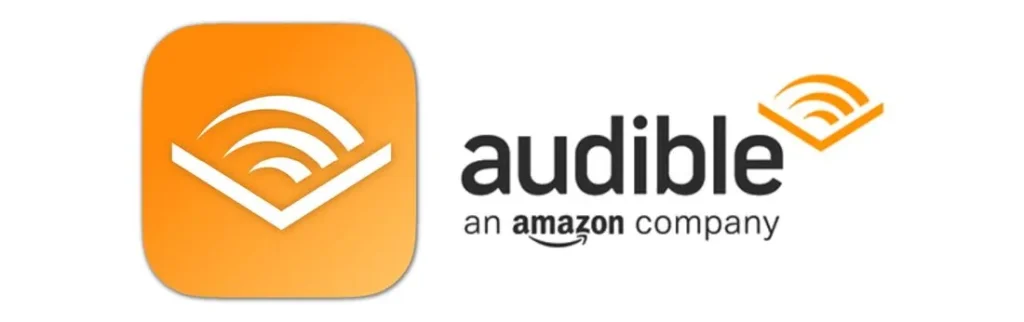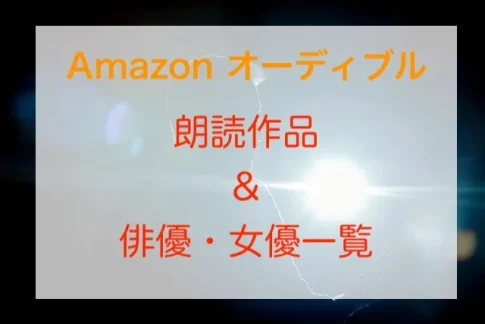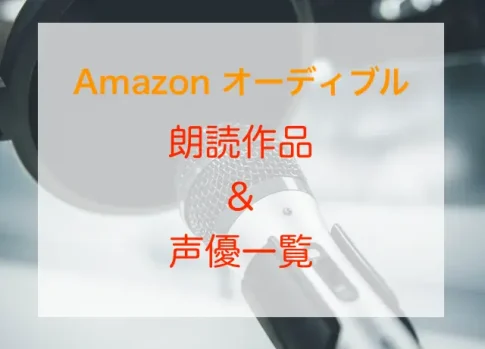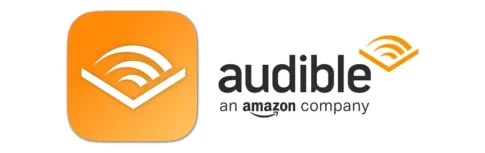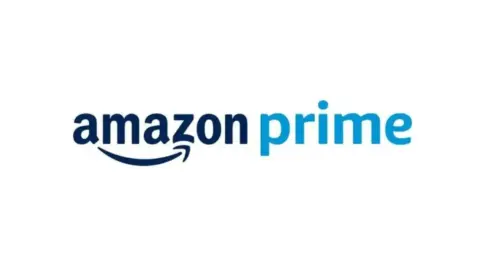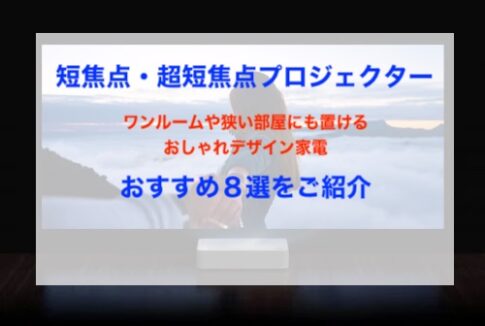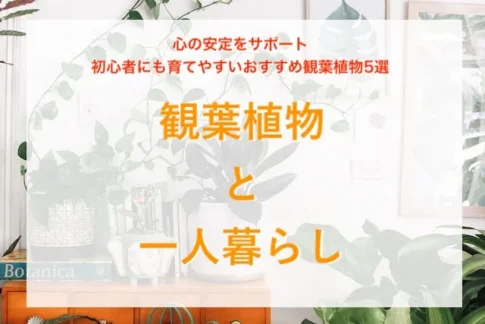オーディブル(Audible)は、プロのナレーターや俳優が読むオーディオブックを楽しめるサービス。
この記事では、Audibleの使い方から、より快適にオーディオブックを楽しむ方法、便利な機能などわかりやすくご紹介します。
- オーディブル(Audible)で”耳で聴く読書”するための使い方
- 覚えておきたい基本的な機能、便利な機能
- おすすめしたい活用方法(シーン毎)
- Audibleの使い方に関するよくある質問と回答
「耳で聴く読書」は、移動中や作業をしながらでも、いつでもどこでも本を楽しめる新しい読書体験。

Audibleは、オフライン再生も可能だから、インターネットが使えない場所でも読書を楽しめます。詳しい使い方を知りたい人は合わせて読んでください!
目次
オーディブル(Audible)とは?読書をもっと便利に
Audible(オーディブル)は、Amazonが提供するオーディオブックサービスのこと。
プロのナレーターや有名な俳優・声優の朗読を通して、手軽に「耳で聴く読書」が楽しめます。
Audibleとは? – オーディオブックが聴き放題の魅力
Audibleの最大の魅力は、オーディオブック作品が聴き放題なこと。
40万作品以上のオーディオブックが配信されていて、Audible会員は月額1,500円(税込)で12万本以上が聴き放題。
ジャンルも豊富で、小説から自己啓発、ビジネス書まで、さまざまなカテゴリーの本を声で楽しむことができます。
Audibleでしか聴けない本やポッドキャストも多数配信されていて、他のオーディオブックに比べてもコンテンツが充実度しているのも強みです。
| 月額料金 | 1,500円(税込) |
| 無料期間 | 30日間 |
| サービス内容 | 対象作品聴き放題 |
| 対象作品 | 12万作品以上 |
30日間・無料体験でAudibleを楽しむ
いまなら30日間の無料体験期間が提供されているから、この期間中はサービスを無制限に楽しむことができます。
もしAudibleが自分のライフスタイルに合わないと感じたら、無料体験期間内にいつでも簡単にキャンセルすることができます。
先ずは無料体験を使って、その便利さや魅力を自分自身で体験してみるのがおすすめです。
無料期間経過後は、月額1,500円で以下の特典があります。
- 12万冊以上が聴き放題。
- ポッドキャストも聴き放題。
- 聴き放題対象本は定価の30%割引で購入できる。
オーディブル(Audible)の使い方・ガイド
先ずは簡単にまとめから、Amazon Audible(オーディブル)の使い方を5ステップでご紹介!
- Audibleのアプリをインストールする
- オーディブルのアプリにサインインする
- 聞きたいタイトル(作品)を探す
- ライブラリーに追加する
- ライブラリーからタイトル(作品)を再生する
①オーディブルのアプリをインストールする方法
オーディブルでオーディオブックを聞くには、まず専用アプリを端末にダウンロードする必要があります。
iPadやiPhoneなどiOS端末を使ってオーディブルを聞く場合は、以下の方法でダウンロードして下さい。
- App Storeを開く
- 検索バーで「Audible」を検索する
- Audibleアプリが見つかったら「入手」をタップする
- アプリのインストールが開始されます。
Android端末を使ってAudibleを聞きたい方は、以下の方法でダウンロードして下さい。
- Playストアを開く
- 検索バーで「Audible」を検索する
- Audibleアプリが見つかったら「インストール」をタップする
- アプリのインストールが開始されます。
②オーディブルのアプリにサインインする方法
アプリを開いて「サインイン」をタップして、Amazonアカウントでログインします。
③聞きたいタイトルを探す
検索バーまたはトップ画面から、カテゴリーまたはタイトルを入力して検索。
オーディオブックの表示画像をタップすると気になるタイトルの詳細情報を確認できます。
④ライブラリーに追加する
オーディオブックの詳細画面を開くと「ライブラリーに追加」ボタンがあります。
タイトル(作品)をダウンロードして聞きたい方は、「ライブラリーに追加」ボタンをタップしてます。
⑤ライブラリーからタイトルを再生する
ライブラリーに戻り、先ほど追加したタイトル(作品)を探します。
再度、オーディオブックの表紙をタップするとダウンロードが開始します。
一度ダウンロードしておけば、次回からオフライン再生も可能です。
Wi-Fiがない状態でオーディオブックを聞きたい方は、事前にダウンロードしておきましょう。
スマホ版Audibleアプリの基本操作・便利な機能
スマホ版オーディブルアプリの基本操作
- 再生/一時停止
- 30秒巻き戻し/30秒早送り
- 再生速度(0.75~3.0倍速)
- 目次(章や見出しの確認・移動)
- スリープタイマー(8分~60分、章の終わり、カスタマイズ)
- ブックマーク(再生時間をブックマーク)
- 「車」アイコン(運転中でも操作しやすい再生画面に変更)
- 音量調整
- 「…」アイコン(その他)
「…」アイコン内から使える機能
- ブックマーク(ブックマークの確や移動)
- シェアする(SNSやメッセージアプリなどに共有)
- ボタン以外で操作(画面タップやスワイプで簡単操作)
- 詳細を見る(作品詳細ページに移動)
- カスタマーレビュー
- 「既読」にする
- 画面のテーマ変更(テーマを「ダーク」または「ライト」に変更)
上記以外に、設定からはWi-Fi接続時のみダウンロード、音質(標準/高音質)、分割ダウンロード、巻き戻し/早送りの秒設定などの変更ができます。
オーディブル(Audible)のおすすめ活用シーン
Audible(オーディブル)は、生活の様々なシーンで活用することができる、非常に便利なオーディオブックサービス。
本を読む時間がない人や、もっとたくさんの本を楽しみたいと考えている人にとって、Audibleは理想的な読書タイムを与えてくれます。
以下では、日常生活の中でAudibleを活用できる方法をシーン別にご紹介します。
家事やウォーキング時での活用
家事をしているときやウォーキングをしている間は、手は忙しいけれども耳は空いている、まさにオーディオブックを楽しむ絶好のチャンス。
掃除や洗濯、料理をしながら、または公園を散歩しながら、お気に入りの物語に耳を傾けることで、退屈な作業を楽しい時間に変えることができます。
Audibleでは、このような隙間時間を利用して、日々の生活に豊かさを加えることができます。
ヨガトレーニングや睡眠導入での活用
ヨガの練習中や就寝前のリラックスタイムには、心を落ち着かせるストーリーや瞑想ガイドのオーディオブックが最適です。
集中力を高めたい時や心と体をリラックスさせたい時、Audibleはあなたの理想的なパートナーになり得ます。
特に、睡眠導入用のオーディオブックは、穏やかなナレーションと心地よい背景音楽で、より良い眠りへと誘います。
運転中やオフラインでの活用
長距離運転や通勤時間は、Audibleを楽しむ絶好の機会です。
特に、Audibleのスマホアプリにはドライブモードがあって、運転中でも安全です。
また、オーディオブックを事前にダウンロードしておけば、手の離せないタイミングやインターネット接続ができない環境でも再生できるので、運転中や飛行機フライト時でもお気に入りの本を楽しめます。

オフラインでの詳しい使い方は上記の記事で紹介しています。オフラインでの使い方に興味があるは是非合わせて読んでください。
英語学習や子育て時の読み聞かせに活用
Audibleは語学学習の補助ツールとしても活用できます。
英語のオーディオブックを聴くことで、リスニングスキルの向上はもちろん、自然な発音やイントネーションを学ぶことができます。
また、子どもへの読み聞かせにも活用できます。英語の物語を聞かせることで、子どもの語彙力の向上や言語感覚を育むことができるのです。
Audibleは、複数のデバイスで利用できるので家族全員が楽しみながら学び、成長する時間を持つことができます。

Audibleの朗読は、有名な俳優や声優が読み聞かせしてくれる作品があります。好きな俳優や声優が、興味のある物語や小説を朗読してくれることでより集中して学ぶことが可能です。
オーディブル(Audible)利用者のよくある質問(Q&A)
ここではAudibleに関してよくある質問や疑問について回答します。
Q: 無料体験期間中に退会するとどうなりますか?
A: 料金はかかりません。
もし無料体験中にすぐ退会手続きしても、申込日から30日間は利用できます。
Q: PCにオーディオブックをダウンロードできますか?
A: オーディオブックをダウンロードできます。(Windows 10(OSビルド 14393.447以降に対応))
しかし、Macにはオーディオブックをダウンロードできないので注意が必要です。
Q: オーディブルはSDカードにダウンロードできる?
A: SDカードやUSBメモリなどの外部ストレージにはダウンロードできません。
すべて端末の内部ストレージにダウンロードされます。
Q: FireタブレットやKindleでオーディブルは使える?
A: FireタブレットやKindleでは、使う事ができません。
Amazon Audible対応端末はPC(WindowとMac)スマホ・タブレット(iOSとAndroid)Alexa搭載デバイスのみです。
オーディブル(Audible)の退会方法
ここまでAudibleの使い方や活用方法を紹介してきましたが、興味がある方は先ずは無料お試し期間から利用するのをおすすめします!
しかし、もしAudibleを退会したい時のために退会方法も確認しておきましょう。
Audibleの退会方法は、Audible公式サイトから登録した場合と、App Store/Google Playから登録した場合の2種類があります。
Audible公式サイトから登録した場合の退会方法
- PCからAudible.co.jpにサインインして、「アカウントサービス」を開く
- 「会員タイプ」の下部にある「退会手続きへ」をタップする
- 「このまま退会手続きを行う」をクリックする。
- 退会理由を聞かれるため、該当の理由を選択して「次へ」をクリックする。
- 「退会手続きを完了する」をクリックすれば退会手続き完了。
※Audible公式から登録した場合、退会手続きはPCサイトのみになるので注意しましょう。
iPhoneアプリから登録した場合の退会方法
- 「設定」を開く。
- 自身の「iCloudアカウント」をタップする。
- 「サブスクリプション」をタップする。
- 「Audible」をタップする。
- 「サブスクリプションをキャンセルする」をタップしたら退会手続き完了。
Androidアプリから登録した場合の退会方法
- 「Google Play」を開く。
- 画面上部にあるプロフィール写真をタップする。
- 「お支払いと定期購入」をタップする。
- 「定期購入」をタップする。
- 「Audible」をタップする。
- 「定期購入を解約」をタップして退会を完了する。
【まとめ】オーディブル(Audible)で新しい読書体験を!
今回は、主にAmazon Audibleの使い方について詳しく紹介しました。
Audibleは目を使わない音声コンテンツだからこそ、ちょっとした隙間時間にも読書ができて、いろいろなシーンで活用できます。
12万冊以上という豊富なタイトルを誇り、30日間の無料体験プランを持つAudibleで、ぜひ気軽に読書を楽しんでみてください!